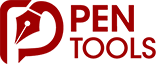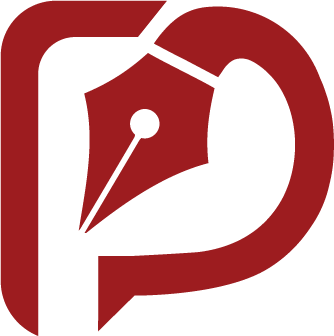2 روش سریع کوچک کردن بینی و ایجاد لبخند در فتوشاپ

آیا میخواهید چهرهها را در فتوشاپ به صورت طبیعی و جذاب ویرایش کنید؟ در این آموزش کامل، روشهای حرفهای کوچک کردن بینی و ایجاد لبخند طبیعی را با استفاده از فیلتر Liquify یاد خواهید گرفت.
ویدیوی آموزشی کوچک کردن بینی و ایجاد خنده
مراحل
1. باز کردن تصویر
عکس مورد نظر را در فتوشاپ باز کنید (Ctrl+O یا از منوی File > Open)
2. فعال کردن فیلتر Liquify
از منوی Filter گزینه Liquify را انتخاب کنید (Shift+Ctrl+X)
3. استفاده از ابزار تشخیص چهره
ابزار Face Tool (کلید W) را انتخاب کنید تا فتوشاپ به صورت خودکار اجزای صورت را تشخیص دهد
4. تنظیم اندازه بینی
- روی بینی کلیک کنید تا نقاط کنترلی فعال شوند
- نقاط را به آرامی به داخل بکشید تا بینی کوچک شود
- از اسلایدرهای عرض و ارتفاع بینی برای تنظیم دقیق استفاده کنید
5. ذخیره تغییرات
روی دکمه OK کلیک کنید تا تغییرات اعمال شود
مراحل ایجاد لبخند طبیعی :
1. ورود به محیط Liquify
پس از باز کردن تصویر، مجددا به Filter > Liquify بروید
2. تنظیم حالت لبخند
- ابزار Face Tool را فعال کنید
- گوشههای دهان را به سمت بالا بکشید
- از اسلایدرهای مربوط به دهان برای کنترل دقیقتر استفاده کنید
3. تأیید نهایی
تغییرات را با کلیک روی OK ذخیره کنید
نکات کلیدی ویرایش
حفظ طبیعی بودن
تغییرات را به آرامی اعمال کنید تا نتیجه مصنوعی به نظر نرسد
کار روی لایه کپی
همیشه قبل از ویرایش از لایه اصلی یک کپی بگیرید (Ctrl+J)
تمرین مداوم
برای کسب مهارت بیشتر، این تکنیکها را روی تصاویر مختلف تمرین کنید
نتیجهگیری
با این روشهای ساده میتوانید پرترههای خود را به صورت حرفهای ویرایش کنید. برای شروع کافیست فتوشاپ را باز کنید و این مراحل را امتحان کنید!
اگر سوالی دارید یا نیاز به راهنمایی بیشتر دارید، در بخش نظرات مطرح کنید.